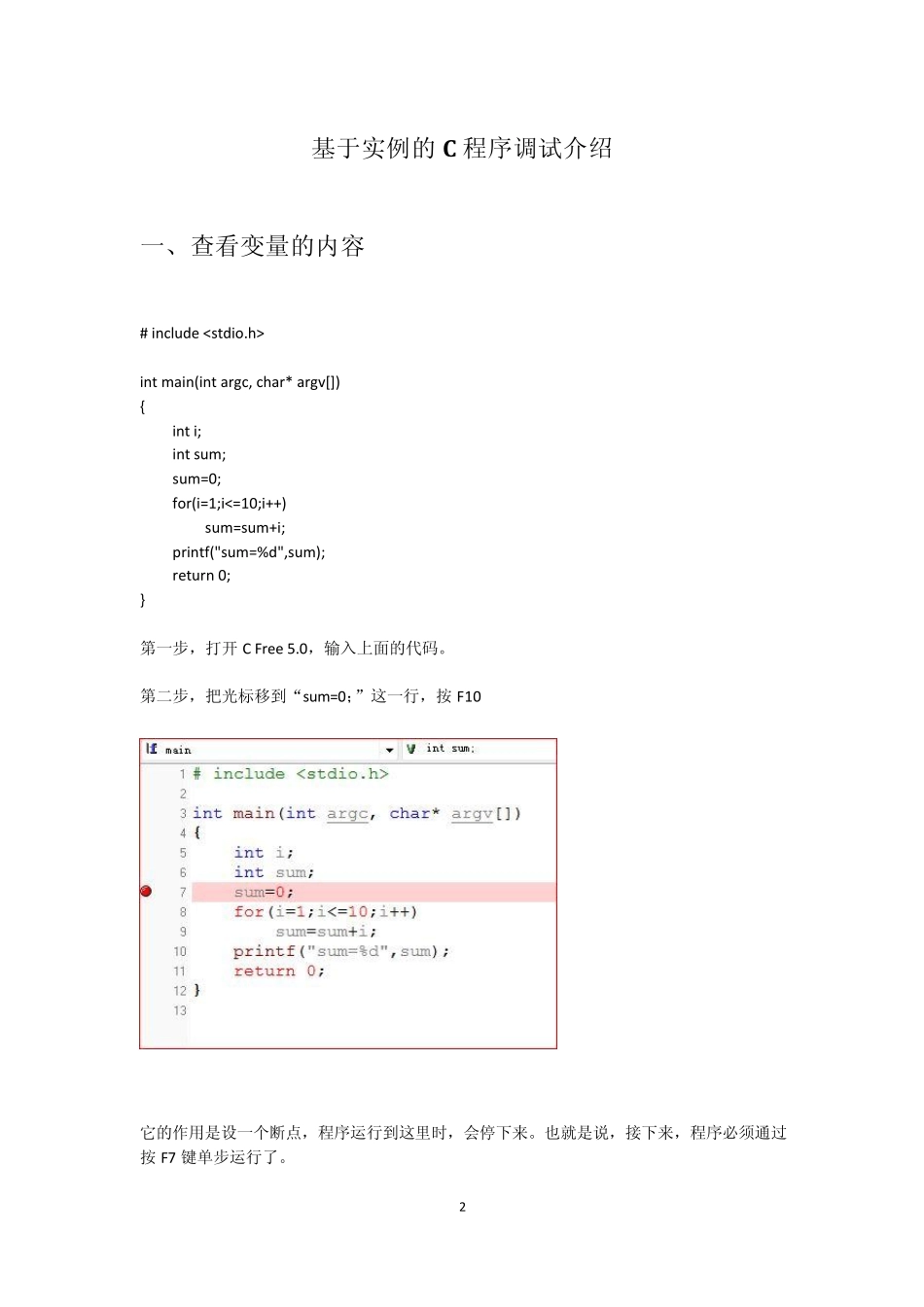1 C Free 5.0 程序的单步调试 创建一份新的代码文件 可直接点击“文件”下的白色图标,或点击“文件”选择“新建”,或按快捷键“Ctrl + N” (C Free 5.0 默认情况下新建的代码文件为 .cpp 格式,可在“工具”、“环境选项”、 “新建文件类型”中更改,C 语言标准格式为 .c 格式) 2 基于实例的C 程序调试介绍 一、查看变量的内容 # include int main(int argc, char* argv[]) { int i; int sum; sum=0; for(i=1;i<=10;i++) sum=sum+i; printf("sum=%d",sum); return 0; } 第一步,打开C Free 5.0,输入上面的代码。 第二步,把光标移到“sum=0;”这一行,按 F10 它的作用是设一个断点,程序运行到这里时,会停下来。也就是说,接下来,程序必须通过按 F7 键单步运行了。 3 第三步:按F9 (开始调试) 我们发现有一箭头停留在这句语句上,它指示程序停留的位置,而箭头所在的语句(“sum=0;”)还没有执行。事实上,我们可以通过看一下内存变量 sum 的内容来验证。 方法是这样的: 4 打开“调试”下的“监视”,或者按快捷键“Alt + 3”。 在“监视”的空白处点击鼠标右键,选择“添加监视”。 输入需要监视的变量名,这里输入为 su m 这时我们可以在监视窗口中看到 su m 的内容不为 0,而是一个随机的值。 5 第四步,我们按一下F7(进入),我们发现sum 的内容变为0 了。这说明“sum=0;”这句语句被执行了。 我们还可以用同样的方法看一下i 的内容。 只需要鼠标点 6 第六步,一步一步地按F7,我们可以发现在单步执行for 循环语句的时候i 和su m 的内容在不断变化。当退出循环时,我们发现i 的内容为11(因为变量i 的内容为11,i<=10 这个条件不满足,所以程序退出循环)。 附带提一下,当程序已经执行了“su m=0;”这一句语句后,如果我们直接把光标移到 “printf("su m=%d",su m);”,然后按Ctrl+ F8,我们可以直接把上面的for 循环都执行了,而不必一步一步地按F7。在实践中,为了查找程序的逻辑错误,我们往往要单步运行该程序好几遍。如果已经通过单步调试验证某一段语句(如一个for 循环语句或者几个用户定义的函数)正确了,我们就可以用 Ctrl+ F8 跳过这段语句,直接运行到还未测试的语句。 7 二、F7(进入)和F8(跳过)的区别 # include int add(int m,int n) { int s; s=m+n; return s; } i...